
У цій статті ми розберемося, як створити спеціальну UEFI завантажувальний USB флешку (диск) для подальшої установки Windows 8 або Windows Server 2012 на обладнанні в нативному режимі UEFI.
Ми раніше вже описували, як створити завантажувальний флешку з Windows 8, однак справа в тому, що подібну флешку можна використовувати для установки ОС системи з UEFI (докладніше про UEFI і Windows 8). Дана флешка, хоча і визначиться в системі, але завантаження з неї буде неможливою.
Проблема полягає в тому, що більшість утиліт, що створюють завантажувальні флешки (в тому числі створені за допомогою Windows 7 USB / DVD Download Tool) Форматують пристрій в файлової системі NTFS, а UEFI не підтримують завантаження з носія з NTFS (також і c файлової системи exFat), такі системи вантажаться тільки з FAT32.

Тому нам потрібно створити завантажувальний диск з FAT32 і скопіювати на нього дистрибутив Windows.
Що нам знадобиться для створення завантажувального UEFI флешки:
- USB флешка або диск, розміром не менше 4 Гб
- Дистрибутив Windows 8 або Windows Server 2012 на DVD або в iso образі
- Процедура виконується за допомогою утиліти diskpart на комп'ютері з Windows 7/8/2008/2012
Підключіть флешку в вільний USB порт комп'ютера (щоб не було плутанини, всі інші USB пристрої зберігання краще відключити). Відкрийте командний рядок з правами адміністратора і виконайте наступні команди:
- Запустіть утиліту управління розділами Diskpart:
diskpart
- Виведіть список дисків в системі командою
list disk
- Виберіть диск, відповідний вашій флешці (можна зорієнтуватися за розміром диска)
select disk 1
- Переконайтеся, що на попередньому кроці ви вибрали саме флешку, тому що Зараз ми видалимо на ній всі дані
clean
- Створіть первинний розділ
create partition primary
- Виберіть його
select partition 1
- Зробимо його активним
active
- Відформатуйте флешку в файлової системі FAT32 (нагадаємо, що в системі UEFI завантаження можливе тільки з FAT32, але не з NTFS)
format fs fat32 quick
- Задайте букву створеному диску
assign
- Завершіть роботу з DiskPart
exit
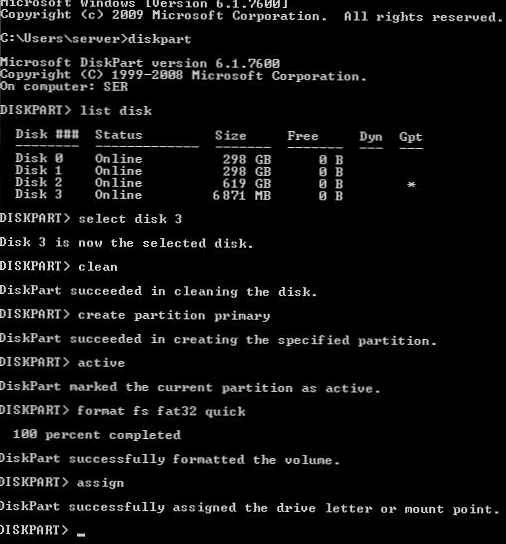
Далі нам потрібно скопіювати файли дистрибутива Windows 8 x64 на створену нами завантажувальну флешку. Для цього монтуємо диск з образом Windows 8 (припустимо це буде диск H :, а флешці Провіднику F :) і за допомогою команди xcopy копіюємо весь його вміст на флешку
xcopy H: \ * F: \ / s / eЯкщо ви робите завантажувальний флешку UEFI для 64-бітних Windows Vista SP1, Windows 7 або Windows Server 2008 R2, потрібно на флешці створити каталог EFI і скопіювати каталог boot в неї. Детально процес створення завантажувального usb флешки з Windows 7 під UEFI
Тепер з даного носія можна встановити операційну систему в режимі UEFI. Не забудьте перед початком установки відключити Security Boot в параметрах завантаження системи (в UEFI - ex BIOS). Після закінчення установки Windows Security Boot можна включити (більш докладно про режим Secure Boot в Windows 8).
На прохання з коментарів залишаємо посилання на статтю Установка Windows 8 без введення ключа










